发布时间:2022-11-08 13: 59: 12
品牌型号:MacBook Pro
系统:MacOS Mojave 10.14
软件版本:Tuxera NTFS For Mac 2021
Mac硬盘空间有限,除掉系统本身占用的大小后已经所剩无几,特别是现在一个普通视频随随便便就需要占用5GB以上空间的年代,此时使用移动硬盘存储数据就变得更加重要。下面本文就来讲讲macbook文件怎么拷贝到移动硬盘,mac文件权限限制怎么解决。
一、macbook文件怎么拷贝到移动硬盘
通常情况下macbook文件可以直接通过拖拽或者右键复制的方式拷贝到移动硬盘中,不过对于部分硬盘,比如NTFS格式的移动硬盘,该做法就不再生效。
1、下图是直接拖拽文件到硬盘的方式拷贝文件,当拖拽释放鼠标后NTFS硬盘不会有任何的变化,这是因为NTFS硬盘在初始的macbook系统中无法写入文件到其中。
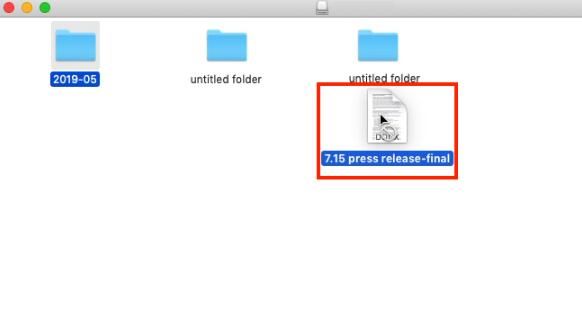
2、想要拷贝文件到NTFS移动硬盘,要么将硬盘的格式转为macbook支持的MacOS扩展或exfat格式,要么就安装NTFS软件。
所谓NTFS软件就是可以在Mac系统中通过简单的安装步骤,就能让NTFS硬盘在Mac系统内完美读写文件的一类软件,目前比较推荐的主流NTFS软件是Tuxera NTFS For Mac。

3、在安装完Tuxera NTFS For Mac后,软件会提供电脑进行一次重启,重启以后打开Tuxera Disk Manager硬盘管理器,便可以看到挂载的NTFS硬盘格式变为Tuxera NTFS格式,此时便可随意地拖拽文件拷贝到移动硬盘中。
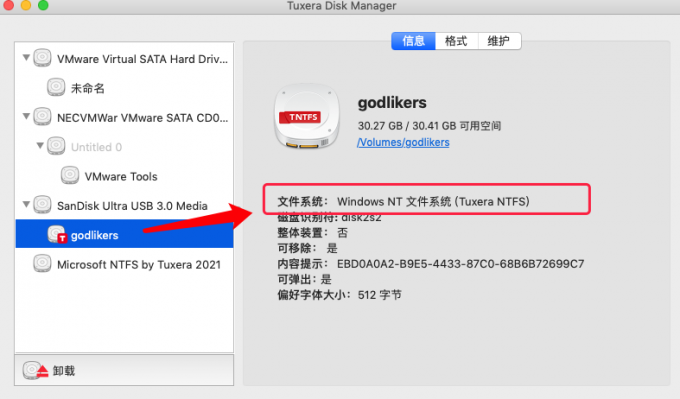
4、查看硬盘的“显示简介”信息,在下方可以看到硬盘的权限变为了“您有自定访问权限”,而不再是NTFS默认的“只读”权限,就说明Tuxera NTFS For Mac确实修改了NTFS硬盘在MacBook下的系统权限。
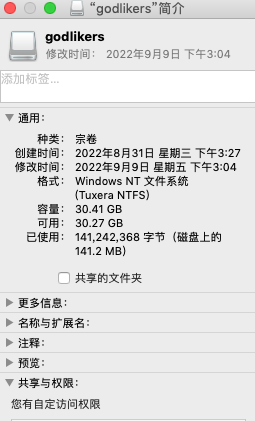
二、mac文件权限限制怎么解决
除了硬盘权限外,文件本身也可以进行系统权限控制,用于控制文件本身是否可读可写,当大家遇到文件访问受限时,可以通过管理员账号进行权限修改以解决此问题。
1、同样的需要大家右键打开文件的“显示简介”界面,在“共享与权限”可以调整对应用户的权限,在右侧“权限”栏下拉可以选择对应的权限,最后点击右下角的“锁头”图标,输入管理员用户名及密码即可保存。
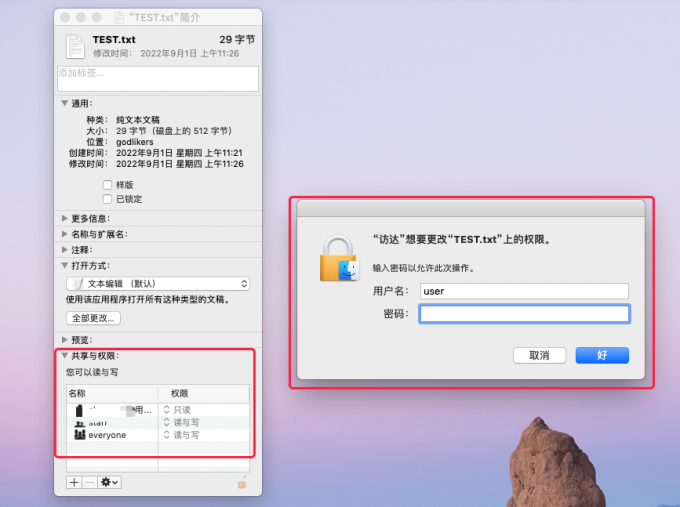
2、如果用户列表中没有当前要设置的用户或者用户组,那么可以单击“齿轮”图标,选取新所有者或选取新组别来修改文件权限。
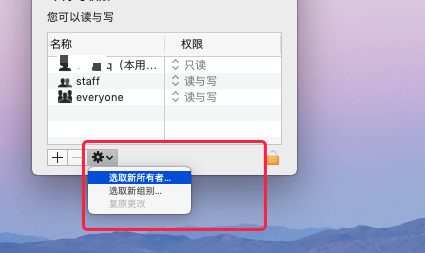
以上便是关于macbook文件怎么拷贝到移动硬盘,mac文件权限限制怎么解决的具体讲解教程,macbook对于NTFS格式的硬盘是比较特殊的,该格式需要搭配Tuxera NTFS For Mac等NTFS软件方可拷贝文件,有具体需求的mac用户可以到Tuxera NTFS For Mac中午网站上下载该软件。
展开阅读全文
︾